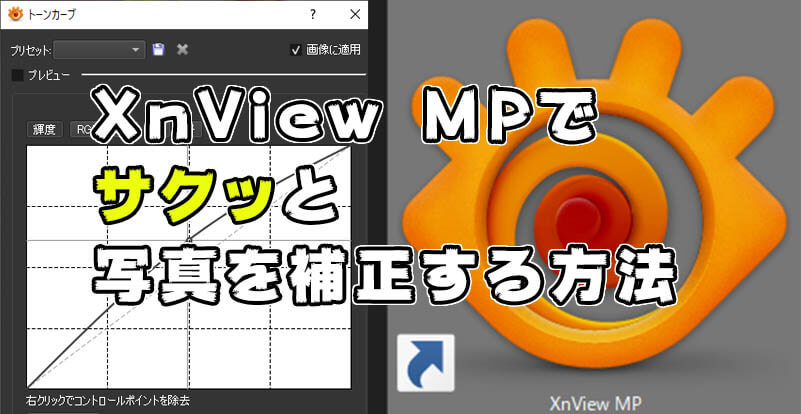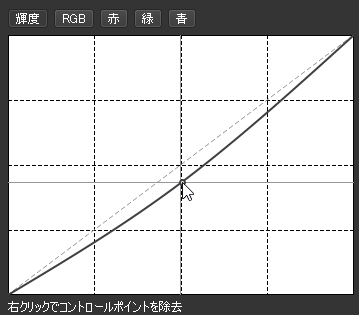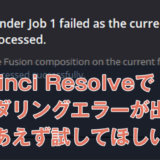とても便利な画像ビューアXnView MPですが、簡単な写真の補正にも使えます。ここでは、Photoshopも使える筆者が、XnViewの写真補正機能を一通りチェックしたうえで提案する、「トーンカーブ」だけで色補正を行う方法と設定例を紹介します。
目次
必要最低限の基本操作とオススメカスタマイズは別記事で
別の記事で、基本的な使い方とカスタマイズの方法を解説しています。こちらをどうぞ。
 XnView MP 必要最低限の基本操作とオススメカスタマイズ
XnView MP 必要最低限の基本操作とオススメカスタマイズ
XnViewの画像補正機能は微妙なものも多い
筆者は普段写真の補正にはPhotoshopを使っています。理由は使い慣れているからというだけです。ある日XnViewを触っていて、意外と補正関係の機能がいろいろ付いていることに気づき、ひとつひとつを操作してみたところ、正直処理スピードやクオリティであまり有用なものはありませんでした。
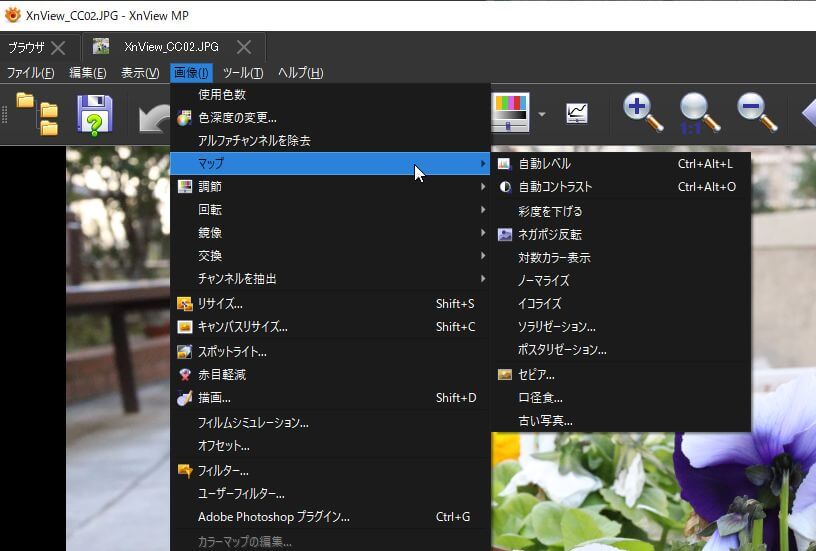
ただ、ある程度しっかり撮れている写真であれば「トーンカーブ」での補正だけで十分で、これはXnViewでもしっかりできます。
というわけで、XnViewでのトーンカーブ機能の使い方を紹介していきたいと思います。
トーンカーブの使い方
トーンカーブの仕組みの説明は目的から遠くなってしまうので、今回は割愛します。そもそも、あまり深く考えなくてもいいかと思います。
単純にパターンを覚えておくだけで広く応用が利く便利な補正機能です。
ブラウザで写真をダブルクリックして別タブで開き、「画像」メニュー→「調節」→「トーンカーブ」をクリックします。
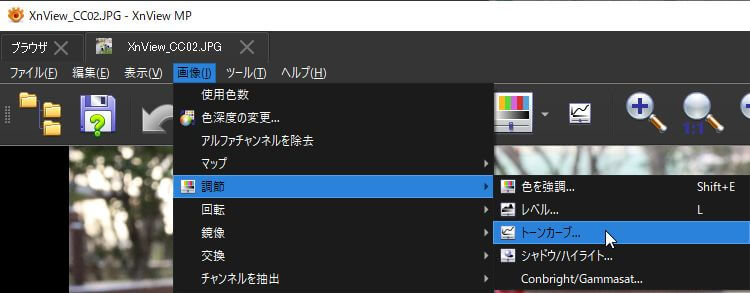
または、デフォルトのツールバーでこちらのアイコンをクリックします。
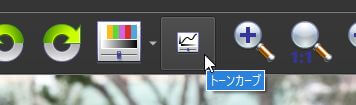
トーンカーブウィンドウが出てくるので、まず右上の「画像に適用」にチェックを入れます。
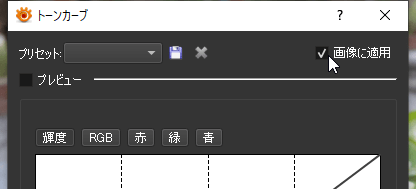
こうしておくと、開いている画像に対してリアルタイムプレビューが表示されるようになります。左上に「プレビュー」という似たチェックボックスがありますが、これですとサムネイルでのプレビューで小さすぎるのでこれはいらないです。
調整は単純で右肩上がりの線の上でクリック&ドラッグして直線を曲線にするだけです。上方向にいじると成分が増えて、下方向にいじると成分が減ります。
どの成分をいじるかについては、デフォルトで「輝度」が選択されています。
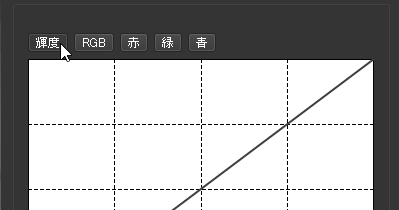
基本的にこれはこのままでいいです。赤や青の色かぶり(蛍光灯下だと特に青はかぶりますね)を調整する場合のみ「赤」「青」などの成分をいじります。
画像を全体的に明るく/暗くする
では具体的な設定方法です。とても簡単です。全体的に明るくする場合は、「輝度」の真ん中あたりで上方向にドラッグ。
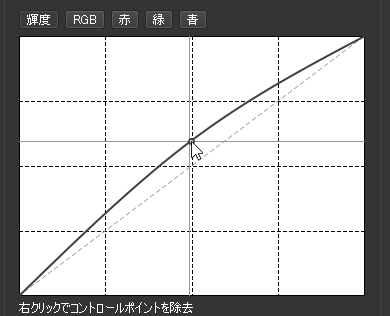

影をやわらかくする
次は影をやわらかくする方法です。これも簡単で、「輝度」左下の端っこを上にドラッグします。
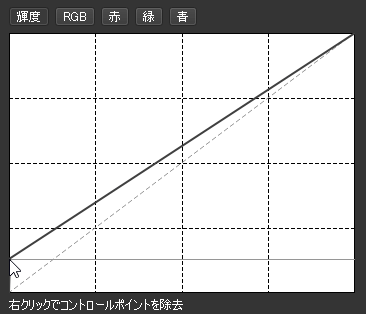

飛び気味にする
今度は白を飛ばして幻想的な演出です。同じく簡単、「輝度」右上の端っこを左にドラッグします。
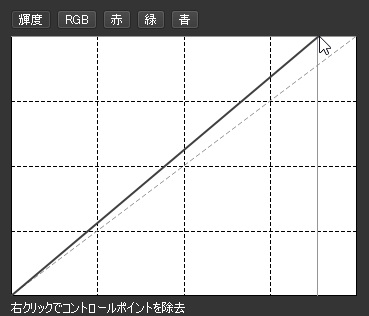

輝度による基本的な明るさ・暗さの調整は以上の4つだけでほぼ済みます。
画像をシャープにする
次はちょっとだけ応用です。画像をシャープにしたい場合は、2つポイントを打って、S字カーブをつくります。やったことは実は単純、明暗差をはっきりさせて、コントラストを高くしているんです。
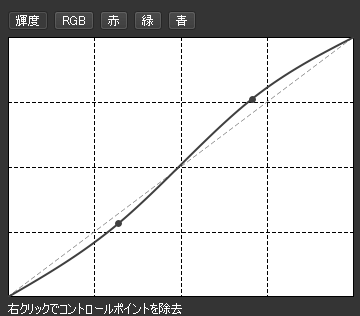

青の色かぶりを取る
最後に蛍光灯下で撮った写真で青かぶりを取る方法です。便宜上(すみません)かぶっていない写真でデモをしますが、「青」を選んで
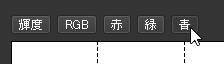
真ん中あたりを下にドラッグします。画像を見ながら本来白であるべきところが白になるように下げ幅を調節しましょう。
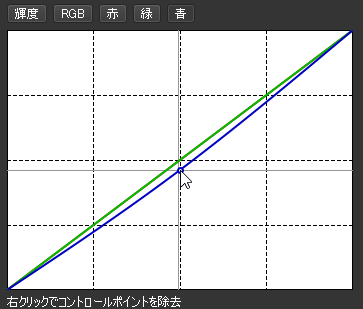

こんな記事もどうぞ
IT関連、ソフト&ハードについては他にこんな記事もあります。
 XnView MPでサクッと写真を補正する方法
XnView MPでサクッと写真を補正する方法 XnView MP 必要最低限の基本操作とオススメカスタマイズ
XnView MP 必要最低限の基本操作とオススメカスタマイズ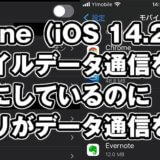 iPhone(iOS 14.2)でモバイルデータ通信をオフにしているのにアプリがデータ通信をする
iPhone(iOS 14.2)でモバイルデータ通信をオフにしているのにアプリがデータ通信をする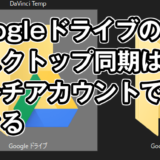 Googleドライブのデスクトップ同期はマルチアカウントでもできる
Googleドライブのデスクトップ同期はマルチアカウントでもできる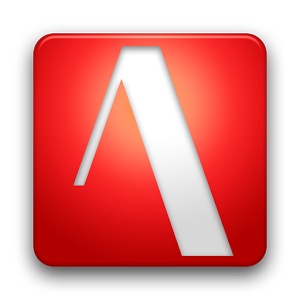 知らなかった! ATOK for Androidのこんな使い方
知らなかった! ATOK for Androidのこんな使い方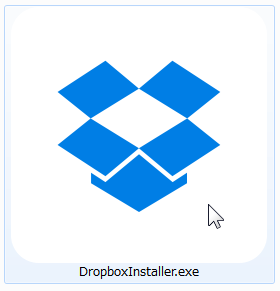 DropboxとGoogleドライブ、人とデータを共有するならどっち?
DropboxとGoogleドライブ、人とデータを共有するならどっち? 中古ThinkPadを何年も使えるPCにするには
中古ThinkPadを何年も使えるPCにするには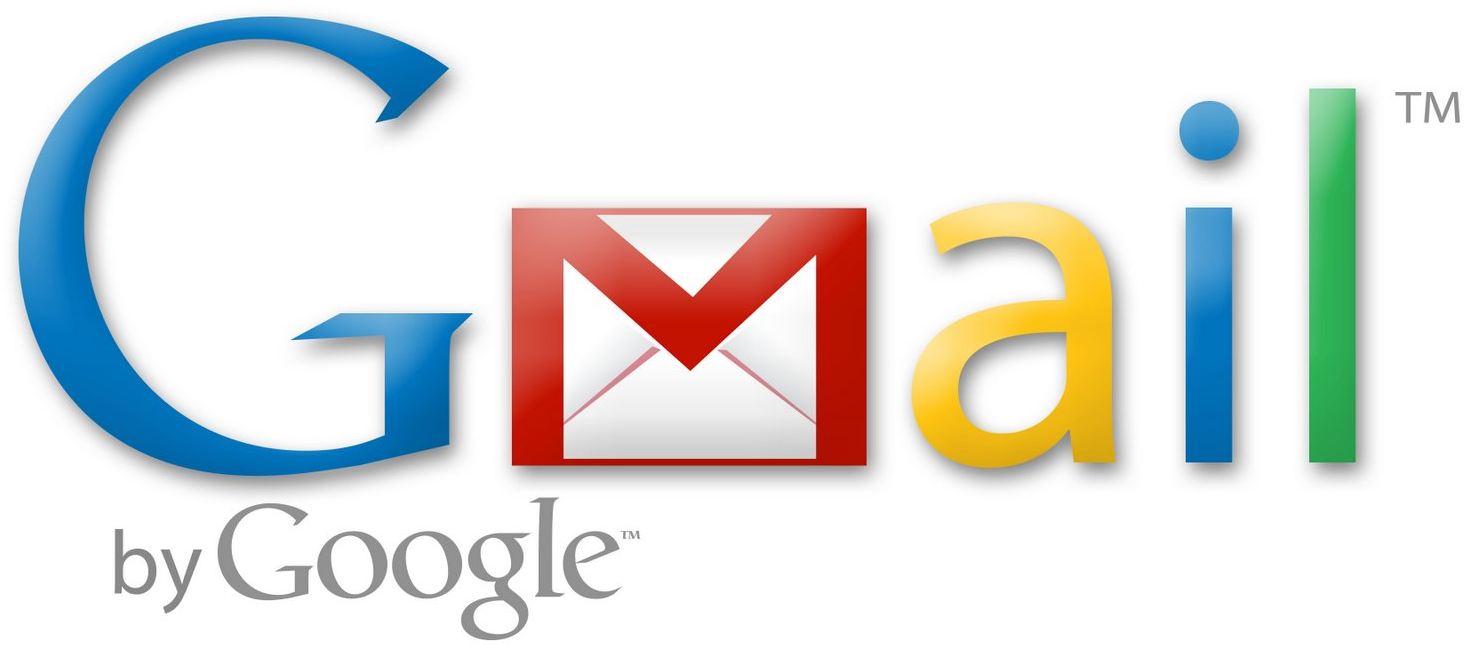 複数のGmailアカウントを安全に使い分けるアイデア
複数のGmailアカウントを安全に使い分けるアイデア Daemon Tools Liteのアンインストールに失敗する
Daemon Tools Liteのアンインストールに失敗する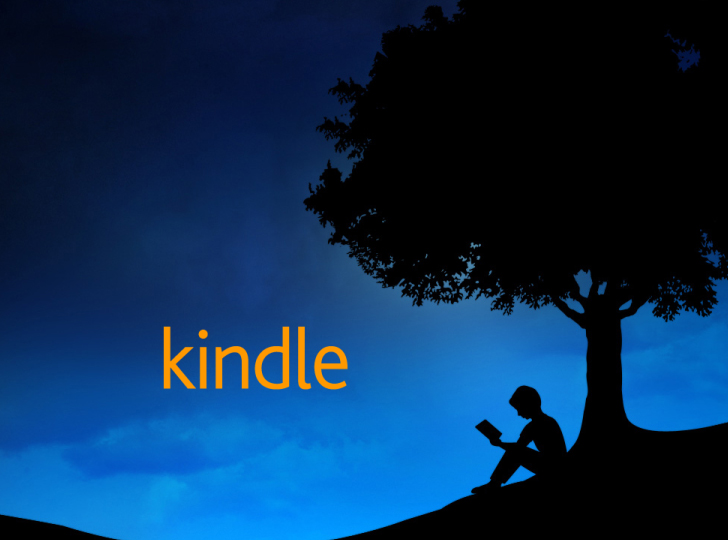 複数端末でKindleアプリを使っている時はこまめに「同期」を
複数端末でKindleアプリを使っている時はこまめに「同期」を